安装MSM后,会在桌面及开始菜单中生成快捷方式。
运行后会识别出本机的主机名称及IP地址,双击或者点击下方”Login”按钮登陆。
注意:刚完成MSM安装或者重启后,可能需要等待数分钟,待后台服务启动才发现本机。
输入操作系统的本地用户名及密码登录,不能使用域账户。
“Login Mode”登陆模式保持默认的”Full Access”全权访问。
然后就进入了MSM的主界面。
MSM界面分为上、中、下三部分:
上部是菜单栏及工具按钮,按钮从左到右分别是:选择主机、刷新、调整、新建阵列、登出、帮助;
中部是交互窗口,包括”Dashboard”仪表板、”Physical”物理视图及”Logical”逻辑视图三个标签页;
下部是日志窗口,会按日志类别ID、关键级别、时间日期及内容表述的方式排列日志。
在Physical标签页中,会显示所有物理硬件及其状态属性,包括阵列卡、背板(Expander)、硬盘、电池(超级电容)等。
在Logical标签页中,会显示所有逻辑配置及其状态属性,包括阵列(Drive Group)及卷(Virtual Drive)等。

 底层数据恢复网
底层数据恢复网


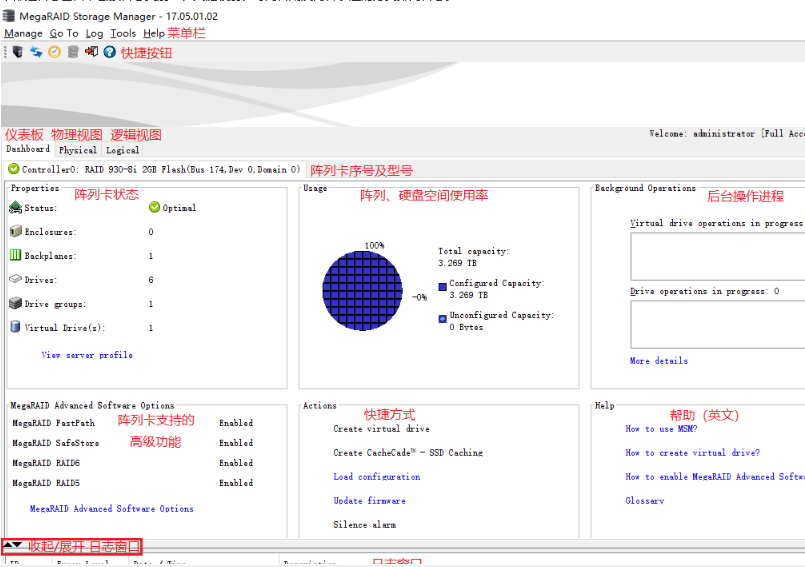
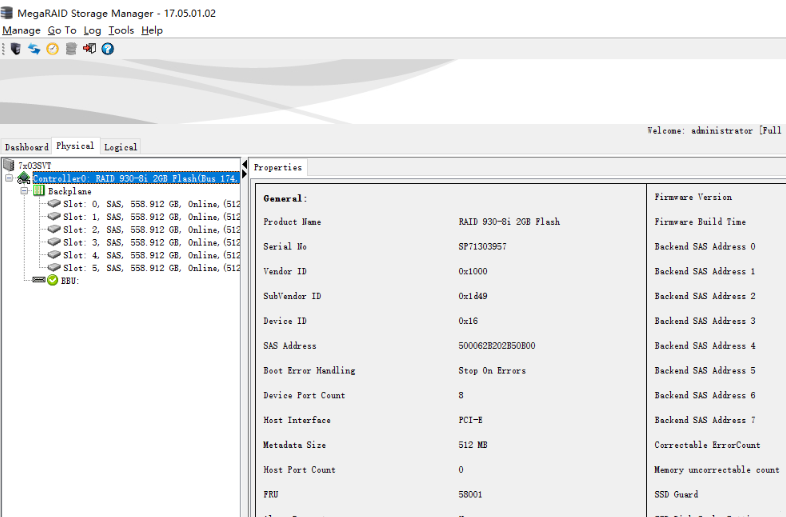


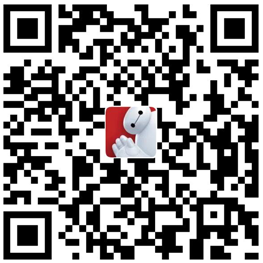

评论前必须登录!
注册